Kysymys
Ongelma: 6 vinkkiä useimpien Windows Update -ongelmien korjaamiseen
Hei, minulla on ongelma käyttöjärjestelmässäni. En voi asentaa päivityksiä Windows Update -osion kautta pitkään aikaan. Jokainen päivitys juuttuu, eikä asennus valmistu koskaan. Mitä voin tehdä korjatakseni sen?
Ratkaistu vastaus
Microsoft julkaisee Windows-päivityksiä, korjaustiedostoja, Service Pack -paketteja, ominaisuuspäivityksiä,[1] Windows-ohjelmistopäivitykset ja muu sisältö, jota tarvitaan Windows-käyttöjärjestelmän oikeanlaiseen toimintaan säännöllisesti. Jotkut päivitykset käsittelevät tiettyjä Windows-ongelmia, kun taas toiset sisältävät tietoturvaohjelmiston määritelmiä sen suojaamiseksi tai uusien ominaisuuksien lisäämiseksi.
[2]Siksi saatavilla olevien päivitysten asentaminen on välttämätöntä, jotta järjestelmä pysyy vakaana, tehokkaana ja turvallisena. Vanhemmissa Windows-versioissa ei ollut automaattista päivitysominaisuutta, joten päivitykset piti asentaa manuaalisesti.
Windows 10 esitteli automaattisen Windows Update -ominaisuuden, joka vastaa kaikkien Windows-päivitysten lataamisesta ja asentamisesta niiden tyypistä riippumatta. Tietokoneiden omistajat voivat valita, käynnistetäänkö uudelleen automaattisesti päivityksen tai päivitysten asennuksen jälkeen, kun järjestelmä ei ole aktiivinen.
Valitettavasti automaattinen Windows Update -palvelu[3] usein epäonnistuu tehtäviensä suorittamisessa. Palvelu saattaa lakata toimimasta, minkä vuoksi järjestelmä saattaa jäädä vanhentuneeksi pitkäksi aikaa käyttäjän avautumisesta asetukset -> Päivitykset ja suojaus ja napsautuksia Tarkista päivitykset. Jos palvelu ei toimi, käyttäjä saa virheilmoituksen, kuten:
Joitakin päivityksiä ei asennettu
Koodi XXXXXXXXXX Windows Update kohtasi tuntemattoman virheen
TAI
Joidenkin päivitysten lataamisessa oli ongelmia, mutta yritämme myöhemmin uudelleen. Jos näet tämän jatkuvasti, yritä etsiä verkosta tai ottaa yhteyttä tukeen. Tämä virhekoodi saattaa auttaa: XXXXXXXXXX
Usein päivitysten lataaminen juuttuu tai järjestelmä juuttuu uudelleenkäynnistyssilmukkaan. Ongelmana on, että Windows Update -virhe, olipa kyseessä prosessi jumissa tai uudelleenkäynnistyssilmukka, ei anna mitään erityisiä tietoja ongelman syyllisestä. Joskus virhekoodi annetaan, mutta useimmiten se ei auta, varsinkin jos se on uusi.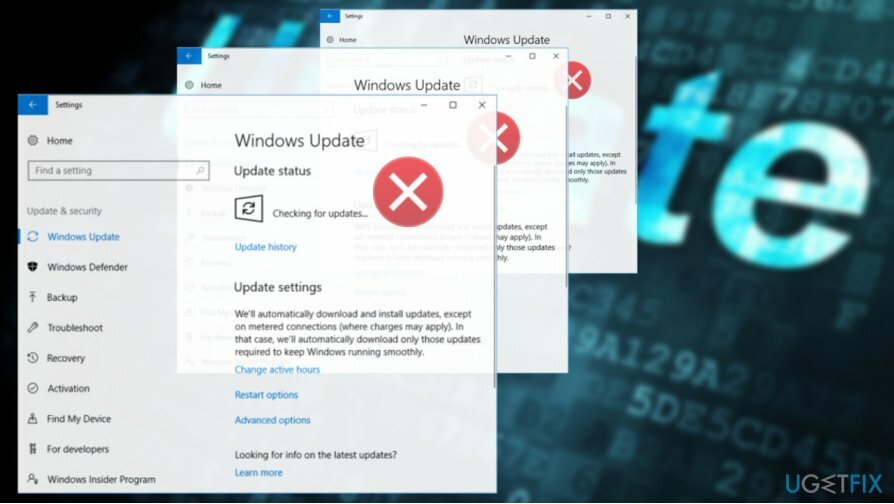
Yleisimmät Windows Update -virhekoodit ja syyt, miksi näet ne:
- 0x80073712 – ilmaisee, että päivitystä varten tarvittava tiedosto puuttuu tai on vioittunut;
- 0x800F0923 – tulee näkyviin, kun tietokoneen ohjain tai ohjelmisto ei ole yhteensopiva halutun päivityksen kanssa;
- 0x80200056 – keskeytyneen päivitysprosessin virhe;
- 0x800F0922 – yhteysongelma, joka saattaa liittyä VPN-ohjelmistoon;
- 0xC1900208 – 0x4000C – yhteensopimattoman sovelluksen ilmaisin, joka estää päivityksen toimimasta oikein;
0xC1900200 – 0x20008 – virhekoodi, joka kertoo vaatimuksista;
- 0x80070070 – 0x50011 – tilaongelman ilmoitus.
Eri foorumeilla on lähetetty tuhansia säikeitä, joissa ihmiset pyytävät apua Windows Update -ongelmien korjaamiseen, joten ilmeisesti tämä ongelma on vanhentunut ja häiritsee jatkuvasti Windows-käyttäjiä. UgetFix-tiimi on analysoinut kymmeniä Windows Update -virheitä ja tullut siihen tulokseen, että useimmat (Mutta ei kaikki) Windows Update -ongelmat voidaan korjata suorittamalla samat korjaukset.
HUOMAUTUS: Ominaisuuspäivitykset, kuten Anniversary Update, Creators Update ja Fall Creators Update, voivat epäonnistua yhteensopivuusongelmien vuoksi. Siksi alla olevat korjaukset eivät välttämättä auta niiden asentamisessa. Jos ominaisuuspäivitys ei asennu Windows Updaten kautta, suosittelemme käyttämään Media Creation Toolia tai Update Assistantia.
Windows Update -ongelmien korjaaminen
Vioittuneen järjestelmän korjaamiseksi sinun on ostettava lisensoitu versio Reimage Reimage.
Suurin osa Windows Update -ongelmista johtuu vioittuneista Windows Update -komponenteista, käytöstä poistetuista Windows Update -palveluista, välityspalvelinyhteydestä, vioittuneista järjestelmätiedostoista ja vastaavista. Kuitenkin melko usein haittaohjelmat estävät päivityspalvelun, minkä vuoksi suosittelemme järjestelmän tarkistamista ammattimaisella haittaohjelmien torjuntaohjelmalla, esim. ReimageMac-pesukone X9, ennen kuin aloitat vianmääritysvaiheet.
Lisäksi, jos päivitysprosessi näyttää jumissa, mutta näet latauksen edistymispalkin, anna sille aikaa ennen palvelun sulkemista tai uudelleenkäynnistystä. Jos palvelu ei toimi ja pelkäät järjestelmän vanhentuvan, kokeile seuraavia menetelmiä korjataksesi yleisimmät Windows Update -virheet Windows 10:ssä.
Vinkki 1. Suorita Windows Updaten vianmääritys
Vioittuneen järjestelmän korjaamiseksi sinun on ostettava lisensoitu versio Reimage Reimage.
Windows Update Troubleshooter on sisäänrakennettu Windows-työkalu, jonka pitäisi tunnistaa Windows Update -palvelun ongelmat ja korjata ne automaattisesti. Suorita työkalu suorittamalla nämä vaiheet:
- Lehdistö Windows-näppäin + I ja avaa Päivitys ja suojaus -osio.
- Valitse Vianetsintä vasemmassa ruudussa.
- Valitse Windows päivitys ja napsauta Suorita vianmääritys -painiketta.
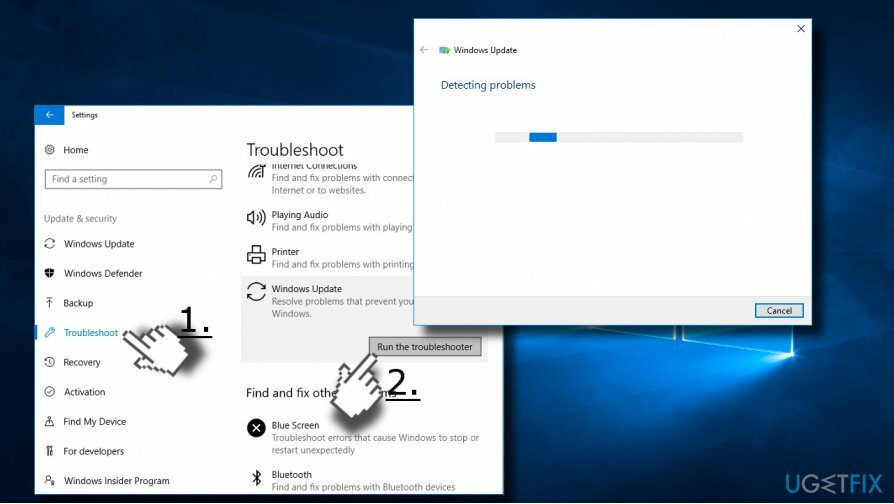
- Odota, kun skannaus suoritetaan. Vianetsintä lähettää raporttiviestin, joka sisältää havaitut ja korjatut virheet, jos niitä havaitaan.
Vihje 2. Tyhjennä latauskansio
Vioittuneen järjestelmän korjaamiseksi sinun on ostettava lisensoitu versio Reimage Reimage.
Jos jokin päivitystiedostoista vioittuu latausprosessin aikana, prosessi voi juuttua jossain vaiheessa. Siksi sinun tulee tyhjentää Lataukset-kansio, jossa päivitystiedostot sijaitsevat.
- Lehdistö Windows-näppäin + R.
- Kopioi ja liitä C:\\Windows\\SoftwareDistribution\\Lataa Suorita-valintaikkunassa.
- Klikkaus OK avataksesi hakemiston.
- Poista nyt kaikki sen sisältö. Lehdistö Ctrl + A valitaksesi kaikki kohteet ja paina sitten Poistaa.
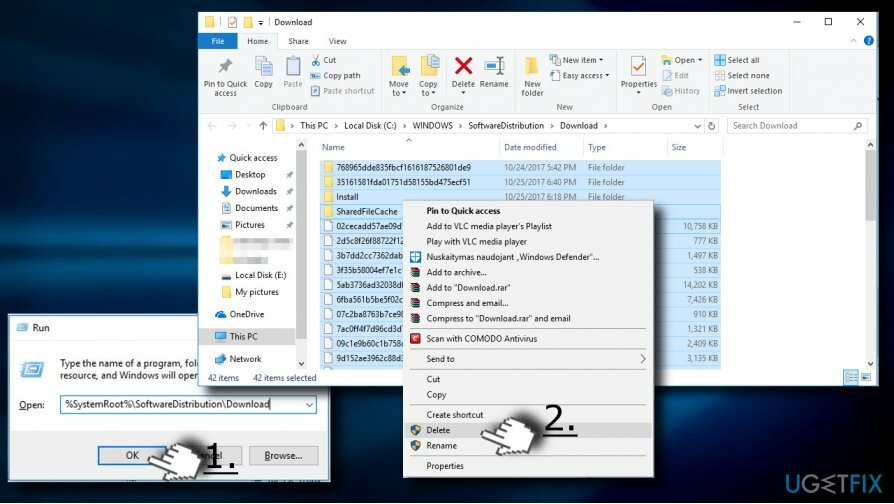
- Yritä tämän jälkeen ladata tarvittava päivitys uudelleen.
Vinkki 3. Suorita System File Checker ja DISM
Vioittuneen järjestelmän korjaamiseksi sinun on ostettava lisensoitu versio Reimage Reimage.
Vioittuneet järjestelmätiedostot voivat joutua kohtaamaan Windows Update -tiedostot, minkä vuoksi päivitysprosessi voi päätyä epäonnistumiseen. Voit tarkistaa asian seuraavasti:
- Napsauta hiiren kakkospainikkeella Windows-avain ja valitse Komentorivi (järjestelmänvalvoja).
- Klikkaus OK UAC-ikkunassa.
- Tyyppi sfc /scannow Komentorivi-ikkunassa ja paina Tulla sisään toteuttamaan sitä.

- Tämän jälkeen kopioi ja liitä DISM /Online /Cleanup-Image /CheckHealth komento.
- Klikkaus Tulla sisään ajaa sitä.
Vinkki 4. Muuta Windows Update -asetuksia
Vioittuneen järjestelmän korjaamiseksi sinun on ostettava lisensoitu versio Reimage Reimage.
- Lehdistö Windows-näppäin + I ja valitse Päivitys ja suojaus.
- Klikkaa Edistyneet asetukset linkki.
- Poista merkintä Anna minulle päivityksiä muille Microsoftin tuotteille, kun päivitän Windowsin laatikko.
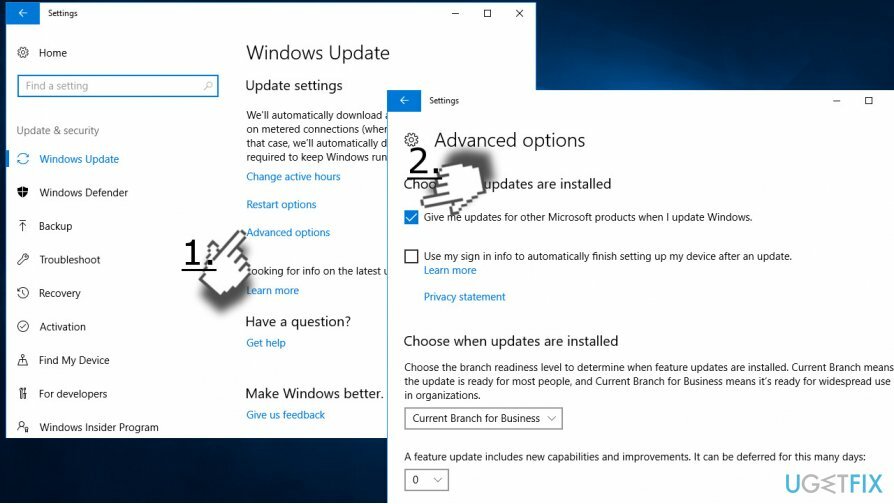
- Käynnistä järjestelmä uudelleen ja yritä asentaa päivitykset.
Vinkki 5. Poista välityspalvelinyhteys käytöstä
Vioittuneen järjestelmän korjaamiseksi sinun on ostettava lisensoitu versio Reimage Reimage.
- Klikkaa Liitännät -kuvake Windowsin tehtäväpalkissa.
- Valitse Verkko- ja Internet-asetukset ikkunan alareunassa.
- löytö Välityspalvelin vasemmassa ruudussa ja napsauta sitä.
- Liu'uta kytkin alla Tunnista asetukset automaattisesti kohtaan Vinossa.
- Nyt avoinna Ohjauspaneeli ja valitse Internet-asetukset.
- Avata Liitännät -välilehti ja valitse LAN-asetukset.
- Valitse vieressä oleva valintaruutu Käytä välityspalvelinta lähiverkossasi.
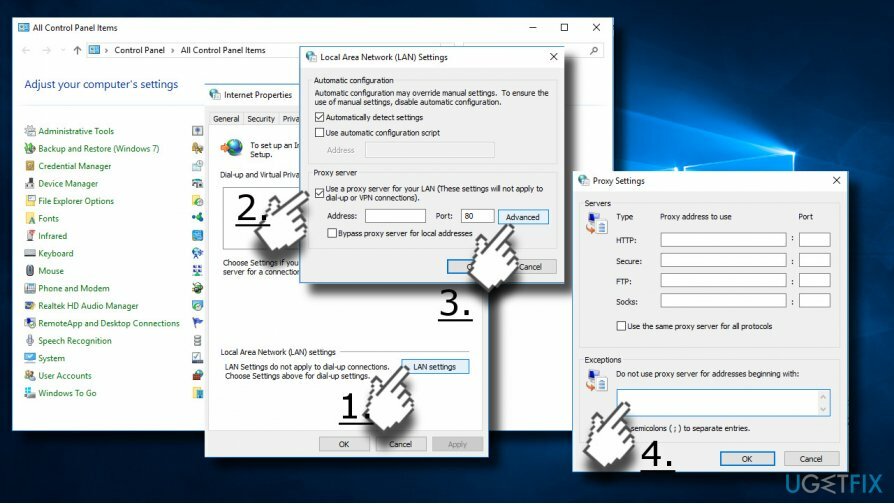
- Klikkaa Pitkälle kehittynyt -painiketta ja poista kaikki Älä käytä välityspalvelinta osoitteisiin, jotka alkavat ala.
- Klikkaus OK tallentaaksesi muutokset.
Lopuksi tyhjennä välityspalvelimen välimuisti.
- Napsauta hiiren kakkospainikkeella Windows-näppäintä ja valitse Komentorivi (järjestelmänvalvoja).
- Kopioi ja liitä seuraavat komennot komentokehotteeseen ja paina Enter jokaisen jälkeen:
netsh winhttp nollaa välityspalvelin
net stop wuauserv
net start wuauserv
Vinkki 6. Palauta Windows Update -komponentit
Vioittuneen järjestelmän korjaamiseksi sinun on ostettava lisensoitu versio Reimage Reimage.
- Oikealla painikkeella Windows-avain ja valitse Komentorivi (järjestelmänvalvoja).
- Jos UAC tulee näkyviin, napsauta OK edetä.
- Kirjoittamalla seuraavat komennot pysäytät BITS-, Windows Update-, Cryptographic- ja MSI Installer -palvelut. Muista painaa Enter jokaisen jälkeen:

net stop bitit
net stop wuauserv
nettopysäkki appidsvc
nettopysäkki cryptsvc
- Kirjoita sitten Poista "%ALLUSERSPROFILE%\\Application Data\\Microsoft\\Network\\Downloader\\qmgr*.dat" komento poistaa qmgr*.dat tiedostot.
- Kun olet valmis, kopioi ja liitä cd /d %windir%\\system32 komento ja paina Enter suorittaaksesi komennon.
- Jos haluat rekisteröidä BITS- ja Windows Update -tiedostot uudelleen, sinun on kirjoitettava kaikki alla olevat komennot (seuraava Enter):
regsvr32.exe atl.dll
regsvr32.exe urlmon.dll
regsvr32.exe mshtml.dll
regsvr32.exe shdocvw.dll
regsvr32.exe browseui.dll
regsvr32.exe jscript.dll
regsvr32.exe vbscript.dll
regsvr32.exe scrrun.dll
regsvr32.exe msxml.dll
regsvr32.exe msxml3.dll
regsvr32.exe msxml6.dll
regsvr32.exe actxprxy.dll
regsvr32.exe softpub.dll
regsvr32.exe wintrust.dll
regsvr32.exe dssenh.dll
regsvr32.exe rsaenh.dll
regsvr32.exe gpkcsp.dll
regsvr32.exe sccbase.dll
regsvr32.exe slbcsp.dll
regsvr32.exe cryptdlg.dll
regsvr32.exe oleaut32.dll
regsvr32.exe ole32.dll
regsvr32.exe shell32.dll
regsvr32.exe initpki.dll
regsvr32.exe wuapi.dll
regsvr32.exe wuaueng.dll
regsvr32.exe wuaueng1.dll
regsvr32.exe wucltui.dll
regsvr32.exe wups.dll
regsvr32.exe wups2.dll
regsvr32.exe wuweb.dll
regsvr32.exe qmgr.dll
regsvr32.exe qmgrprxy.dll
regsvr32.exe wucltux.dll
regsvr32.exe muweb.dll
regsvr32.exe wuwebv.dll - Nollaa Winsockin kirjoittamalla netsh winsockin nollaus ja netsh winhttp nollaa välityspalvelin komentoja. Lehdistö Tulla sisään jokaisen jälkeen, kuten yleensä.
- Lopuksi käynnistä BITS-, Windows Update-, Cryptographic-, MSI Installer -palvelut uudelleen kirjoittamalla seuraavat komennot, joista kukin seuraa Eter:
net aloitusbitit
net start wuauserv
nettoaloitus appidsvc
nettoaloitus cryptsvc
Jos mikään näistä vaiheista ei auttanut sinua korjaamaan Windows Update -ongelmia, ilmoita siitä meille ja anna mahdollisimman paljon tietoa, jotta voimme auttaa sinua paremmin.
Korjaa virheet automaattisesti
ugetfix.com-tiimi yrittää tehdä parhaansa auttaakseen käyttäjiä löytämään parhaat ratkaisut virheiden poistamiseen. Jos et halua kamppailla manuaalisten korjaustekniikoiden kanssa, käytä automaattista ohjelmistoa. Kaikki suositellut tuotteet ovat ammattilaistemme testaamia ja hyväksymiä. Alla on lueteltu työkalut, joita voit käyttää virheen korjaamiseen:
Tarjous
tee se nyt!
Lataa FixOnnellisuus
Takuu
tee se nyt!
Lataa FixOnnellisuus
Takuu
Jos et onnistunut korjaamaan virhettäsi Reimagen avulla, ota yhteyttä tukitiimiimme saadaksesi apua. Ole hyvä ja kerro meille kaikki tiedot, jotka mielestäsi meidän pitäisi tietää ongelmastasi.
Tämä patentoitu korjausprosessi käyttää 25 miljoonan komponentin tietokantaa, jotka voivat korvata käyttäjän tietokoneelta vaurioituneen tai puuttuvan tiedoston.
Vioittuneen järjestelmän korjaamiseksi sinun on ostettava lisensoitu versio Reimage haittaohjelmien poistotyökalu.

Pysyäksesi täysin nimettömänä ja estääksesi Internet-palveluntarjoajan ja hallitusta vakoilulta sinun pitäisi työllistää Yksityinen Internet-yhteys VPN. Sen avulla voit muodostaa yhteyden Internetiin samalla, kun olet täysin anonyymi salaamalla kaikki tiedot, estää jäljittäjät, mainokset ja haitallisen sisällön. Mikä tärkeintä, lopetat laittomat valvontatoimet, joita NSA ja muut valtion laitokset suorittavat selkäsi takana.
Odottamattomia tilanteita voi tapahtua milloin tahansa tietokoneen käytön aikana: se voi sammua sähkökatkon vuoksi, a Blue Screen of Death (BSoD) voi tapahtua tai satunnaisia Windows-päivityksiä voi tulla koneeseen, kun olit poissa muutamaksi pöytäkirja. Tämän seurauksena koulutehtäväsi, tärkeät asiakirjat ja muut tiedot saattavat kadota. Vastaanottaja toipua kadonneita tiedostoja, voit käyttää Data Recovery Pro – se etsii tiedostojen kopioita, jotka ovat edelleen saatavilla kiintolevylläsi, ja hakee ne nopeasti.